Apa itu Streamclip MPEG Dan Bagaimana Ia Berfungsi
Pada dasarnya, jika anda mencari aplikasi yang dapat menukar, mengedit dan memuat turun klip video dan filem anda, MPEG Streamclip adalah pembelian yang bagus. Perisian ini adalah penukar video, editor dan pemain media profesional dan berkualiti tinggi. Itulah sebabnya kita tidak dapat menyangkal kenyataan bahawa ia digunakan oleh banyak pihak. Tetapi jika anda baru sahaja menemui aplikasi ini, anda mungkin bertanya di mana ini semua. Baiklah, untuk memberi anda lebih banyak maklumat mengenai cara menggunakan Klip Streaming MPEG untuk Mac dan Windows, periksa semua data yang diberikan di bawah.
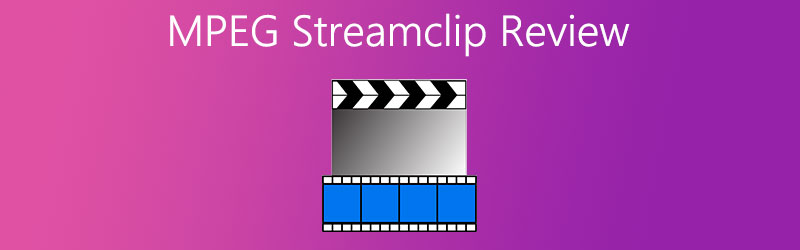
KANDUNGAN HALAMAN
Bahagian 1. Kajian MPEG Streamclip
Sebelum menggunakan aplikasi untuk menukar klip video yang paling anda gemari, sangat penting untuk mengetahui maklumat penting yang anda perlukan sebelum menggunakannya. Oleh itu, di bahagian catatan ini, kami akan berkongsi ciri, navigasi dan kebaikan dan keburukan MPEG Streamclip untuk penggunaan anda dengan lebih baik. Untuk pemahaman yang lebih mendalam mengenai aplikasi ini, lihat senarai maklumat mengenai bagaimana alat ini berfungsi.
1.Ciri Streamclip MPEG
MPEG Streamclip mempunyai banyak ciri hebat dan perkara pertama dan paling menarik mengenai perisian ini adalah hakikat bahawa ia percuma untuk dimuat turun! Dan ia mempunyai program yang dibina untuk Mac dan Windows. Salah satu ciri yang dimilikinya ialah ia mempunyai pilihan pemprosesan video yang kaya dan membolehkan audio tidak dikompresi dengan penggunaan penyahkod yang berkualiti tinggi.
Perkara tambahan yang membuatnya mengagumkan adalah, audio akan sentiasa diselaraskan dengan video. MPEG Streamclip juga menyokong fail bersaiz di atas 4GB tanpa kehilangan kualiti. Perisian ini juga mempunyai pemain bawaan yang memungkinkan anda melihat pratonton fail audio atau video anda sebelum meneruskan proses penukaran. Terakhir, ia menawarkan beberapa pilihan penyuntingan video untuk membantu anda mengedit fail atau menggabungkannya bersama.
2. Cara Menggunakan MPEG Streamclip
Mungkin anda tertanya-tanya bagaimana MPEG Streamclip berfungsi, tidak perlu menatal di internet mencari cara yang tepat untuk menavigasinya. Seperti dalam catatan ini, kami akan memberi anda gambaran bagaimana cara menggunakan ini dalam keadaan anda ingin menukar fail. Untuk pemahaman yang lebih baik tentang bagaimana melakukan ini melalui bantuan program ini, periksa semua langkah di atas di bawah.
Langkah 1: Dapatkan program dengan memuat turunnya di halaman rasmi. Kemudian pasang dan lancarkannya pada peranti anda. Selepas itu, klik Fail bahagian dan pilih Semua fail dalam pilihan lungsur di bawah tetingkap.
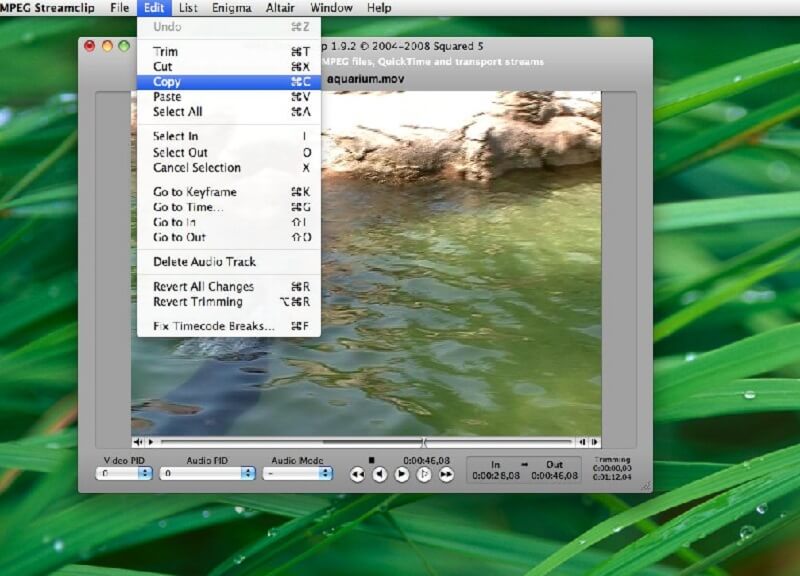
Langkah 2: Sekiranya ia menunjukkan mesej ralat, tekan sahaja Buka Bagaimanapun tab untuk meneruskan. Selepas itu, mainkan fail untuk memeriksa sama ada anda dapat melihat atau mendengarnya dengan betul. Sekiranya anda sudah berpuas hati dengan perubahan fail anda, eksport dengan mengklik bahagian Fail kemudian tandakan Eksport Audio.
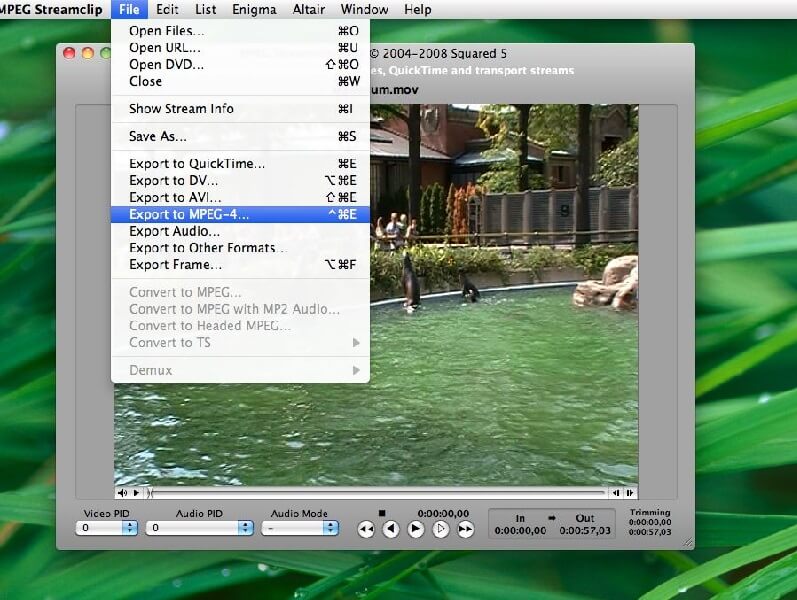
Langkah 3: Pada Pengeksport Audio, klik dropdown atas dan pilih format yang anda perlukan kemudian klik butang OK. Sekiranya anda selesai menukarnya, beri nama fail anda dan klik tab Simpan. Proses penukaran akan berlangsung dalam beberapa minit.
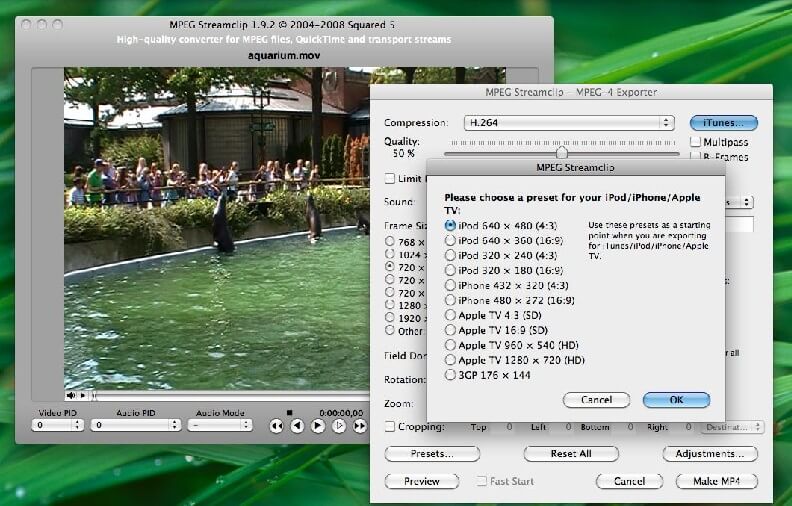
3. Kelebihan dan Kekurangan MPEG Streamclip
Kita semua tahu bahawa setiap perisian mempunyai aset dan kekurangan. Itulah sebabnya di bahagian ini, kami akan mengatasi kelebihan dan kekurangan dalam menavigasi MPEG Streamclip.
Pertama yang akan kita bicarakan adalah asetnya. Perkara yang baik mengenai perisian ini adalah, ia membolehkan pengguna mengawal tetapannya sehingga output fail akan berubah seperti yang mereka inginkan. Kedua adalah, anda boleh memperolehnya secara percuma. Ia juga mempunyai antara muka yang mesra yang membolehkan pengguna menyelesaikan penukaran video dan audio mereka dengan lebih mudah.
Kelemahan yang dapat dilihat dalam MPEG Streamclip adalah, pengguna mengalami kesukaran untuk memisahkan audio dari fail video mereka dan penyuntingnya sangat terhad.
Bahagian 2. Alternatif Terbaik
Sekiranya anda mencari alat alternatif yang boleh anda ubah atau edit fail MPEG anda, kami sangat mengesyorkannya Penukar Video Vidmore. Aplikasi pelbagai guna ini mempunyai banyak ciri kaya kerana membolehkan anda memotong, memotong, menggabungkan klip audio atau video anda. Selain itu, aplikasi ini membolehkan anda memilih format fail yang berbeza untuk menukar fail yang paling anda gemari.
Apa yang membuatnya lebih mengagumkan ialah ia menawarkan percubaan percuma untuk anda mencubanya sebelum meneruskan langganan. Vidmore juga mengandungi ciri mesra pengguna, sehingga pemula juga dapat menavigasinya. Dan untuk melengkapkan maklumat yang diberikan mengenai alternatif terbaik ini, kami akan menunjukkan kepada anda senarai langkah mudah di bawah ini mengenai cara menukar fail anda menggunakan aplikasi ini.
Langkah 1: Dapatkan Permohonan
Untuk memulakan, muat turun Vidmore dengan menggunakan butang muat turun di bawah. Selepas itu, pasang dan biarkan ia berjalan di sistem anda.
Langkah 2: Tambahkan Fail MPEG
Setelah program dijalankan, klik Menambah fail dropdown atau Tambahan ikon yang terletak di antara muka utama skrin kemudian pilih fail yang anda perlukan untuk menukar.
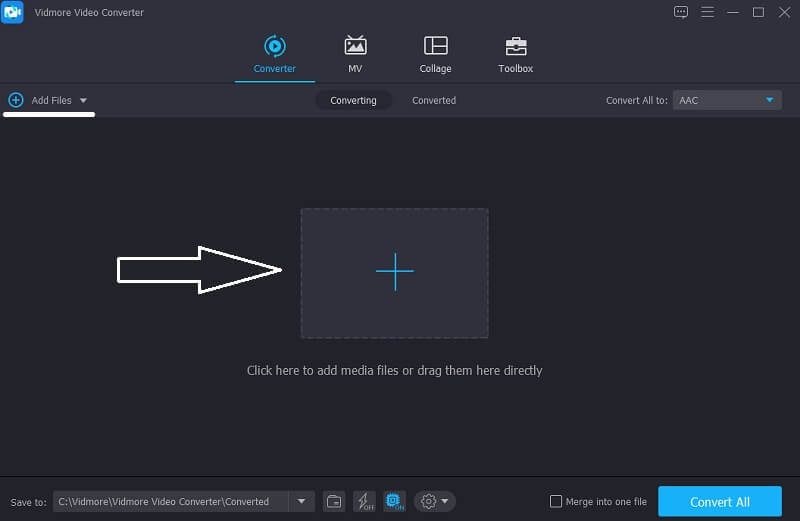
Langkah 3: Pilih Format
Setelah menambahkan audio atau fail anda, klik anak panah dropdown yang terletak di bahagian bawah lakaran kecil video dan kemudian tandakan bahagian Audio atau Video bergantung pada format yang anda mahu ubah, kemudian pilih format yang anda perlukan.
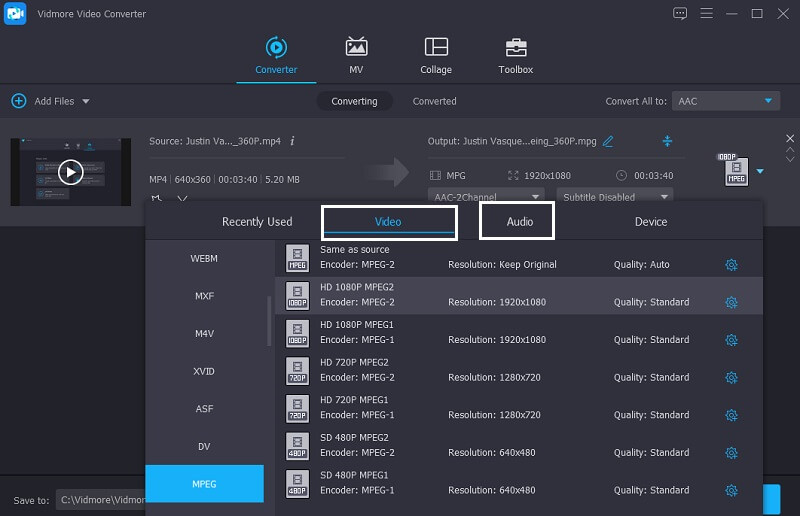
Langkah 4: Simpan Fail
Untuk berjaya menerapkan perubahan dalam fail MPEG anda, klik Tukar Semua tab untuk menukar sepenuhnya fail audio menjadi tindakan yang anda perlukan. Dan itu sahaja yang harus anda lakukan.
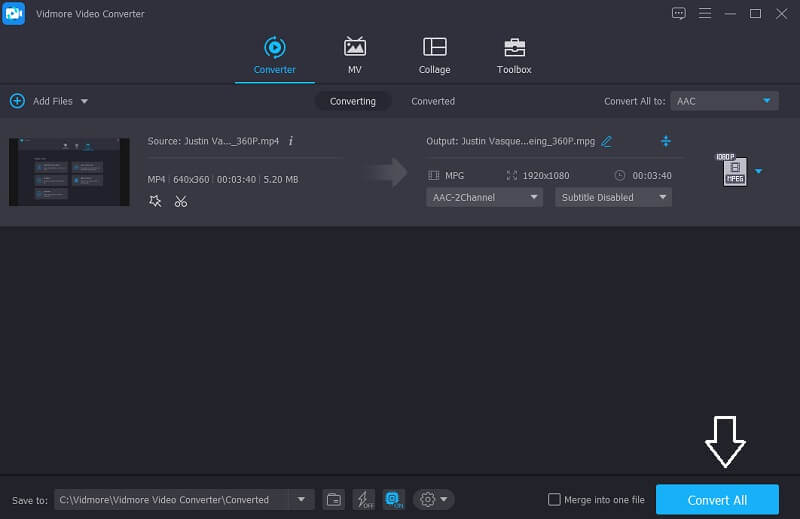
Bahagian 3. Carta Perbandingan
Carta perbandingan ini adalah ilustrasi ringkas yang menunjukkan persamaan dan perbezaan MPEG Streamclip dan Vidmore Video Converter melalui ciri utama penukar audio dan video yang diberikan.
| CIRI-CIRI UTAMA | Klip Streaming MPEG | Penukar Video Vidmore |
| Berasaskan laman web dan perisian | ||
| Windows dan macOS | ||
| Penukaran Pantas | ||
| Percuma untuk Digunakan | ||
| Menawarkan Format Berbeza | ||
| Antaramuka Mesra Pemula |
Bahagian 4. Soalan Lazim mengenai MPEG Streamclip
Adakah kemungkinan saya boleh menukar Fail MPEG saya tanpa memasang aplikasi lain?
Terdapat cara lain untuk menukar fail Audio atau Video yang paling anda gemari, iaitu melalui Penukar Video Percuma Vidmore.
Adakah MPEG Streamclip berfungsi untuk Mac?
MPEG Streamclip adalah aplikasi yang bagus untuk penukaran video dan audio namun ia berhenti berfungsi pada Mac. Tetapi mereka menawarkan alternatif.
Adakah Vidmore menyokong pengekstrakan audio dari fail video?
Sudah Tentu Ya. Dan itu adalah perkara yang luar biasa mengenai Vidmore kerana anda dapat mengekstrak audio dari klip video anda tanpa kerumitan.
Kesimpulannya
Setelah anda mengetahui apa itu MPEG Streamclip dan bagaimana ia berfungsi, anda tidak akan pernah tertanya-tanya bagaimana menggunakan dan bagaimana memuat turun MPEG Streamclip untuk Windows. Tetapi jika anda memerlukan alternatif MPEG Streamclip untuk Mac, anda boleh mencuba alat alternatif yang disebutkan di atas.


